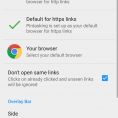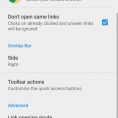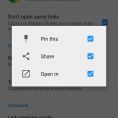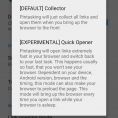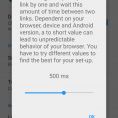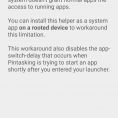Pratique avec Pintasking: Une approche Bubbly Pour des tâches de commutation et de gestion
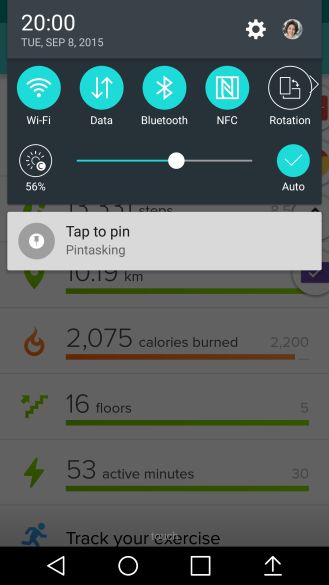
Contenu de l'Article
L'une des caractéristiques distinctives de Android a été la capacité à effectuer plusieurs tâches, notamment en permettant aux applications de coexister sur un écran ou pour afficher des éléments sur le dessus de l'autre. Bien que le concept d'applications flottantes était répandue depuis des années sur la plate-forme, Facebook Messenger popularisé l'idée de bulles moins intrusives, qui tout simplement mettre des icônes rondes sur les bords de votre écran pour permettre un accès rapide à vos conversations et les contacts. Lien Bubble encore poussé l'enveloppe sur cette approche, en prenant les bulles et les faire travailler pour vous dans l'arrière-plan.
Pintasking est une autre étape dans l'histoire de la bulle sur Android. Rappel toi SwipePad (Saint Froyo, Artem utilisé pour écrire les app rafles de police Android en 2011!) et le des centaines de similaire applications qui ont essayé de mettre un task switcher accessible depuis les bords de votre écran? Pintasking est comme eux, sauf qu'il utilise des bulles à la demande pour servir son objectif. Pensez-y comme SwipePad, conçu comme Lien Bubble, et avec quelques fonctionnalités de bonus sur le dessus.
La commutation de tâches de base
Pintasking assis discrètement sur votre appareil la plupart du temps. Il ne prend pas plus de tous les pixels sur votre écran si vous ne voulez pas qu'elle, pas de bords, pas de sommets, aucun fonds. Par défaut, il est seulement une notification permanente dans votre liste déroulante - il ne montre même pas une icône dans la barre d'état.
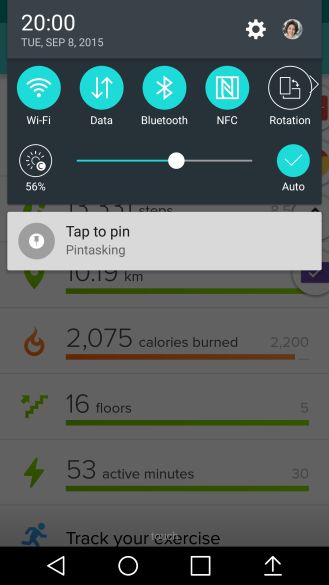
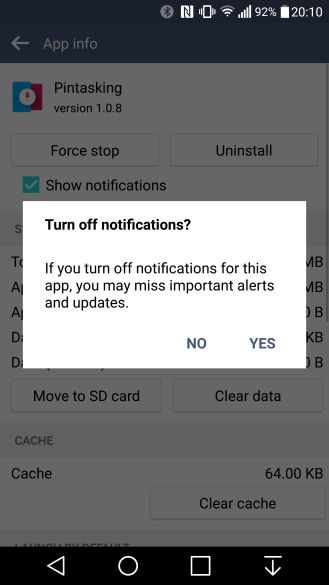
Il est une notification permanente, mais vous pouvez le cacher si vous choisissez une autre façon de déclencher broches
Vous appuyez sur la notification pour la déclencher, épinglant votre application en cours (application A) et le passage à la précédente (app B). (Ce comportement peut être modifié dans les réglages, mais plus sur cela plus tard.) Une bulle de l'icône de l'application A montre au-dessus de l'application B. Vous pouvez effectuer toutes les actions que vous voulez à l'intérieur de l'application B et même à laisser, mais chaque fois que vous devez revenir à l'application A, la bulle est là pour un commutateur d'un robinet.
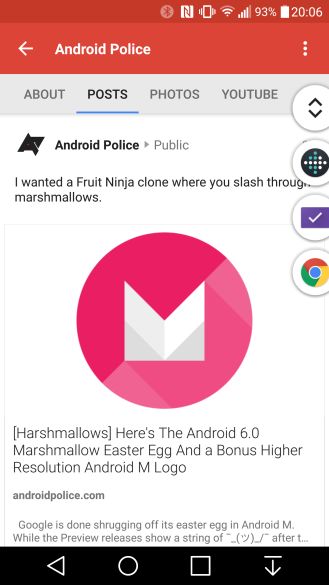
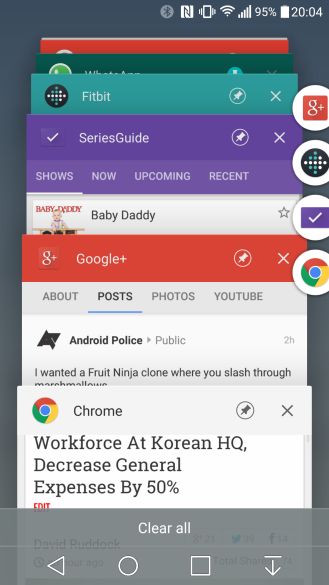
Lorsque vous êtes à l'intérieur d'une application qui est épinglé, sa broche montre que deux flèches au lieu de l'icône
Si vous voulez aller et venir entre les applications A et B, vous devrez appuyer sur la notification une autre fois lorsque vous utilisez l'application B. Une autre bulle apparaît avec l'icône de l'application B. Cela vous permet de passer rapidement entre les deux applications et les tient haut la main accessible même si vous vous aventurez à l'extérieur aux applications C, D, E, et plus encore. Transformez votre écran large, et toutes les bulles disparaissent épinglés. Si vous voulez vous débarrasser d'eux sans changer votre écran est éteint, vous taper et maintenir une bulle et le jeter à la poubelle rouge.
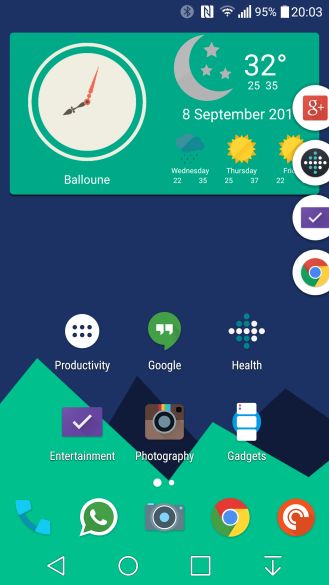
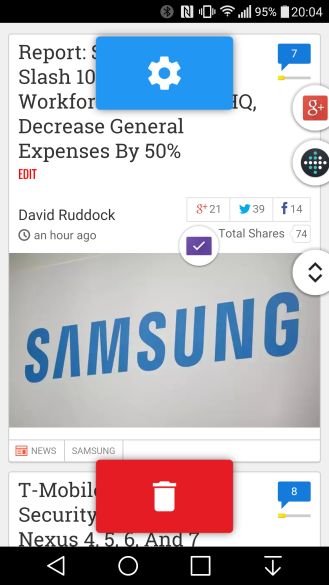
Gauche: 4 applications épinglés (version Pro) Droit: broches lancer
Voilà comment Pintasking fonctionne hors de la boîte, et pour la plupart des gens, cela est la fonctionnalité qu'ils vont ont le plus besoin. Il est un Alt-Tab pour Android, déclenché manuellement et uniquement dans les contextes où vous en avez besoin.
Groupe de commutation sur les stéroïdes
Que faire si vous ne voulez pas en utilisant la méthode de notification à la broche applications? Il ya quelques autres façons de déclencher Pintasking. L'un d'eux est la rampe de glisser (à ne pas confondre avec l'application SwipePad je l'ai mentionné au début de l'article). Ceci est où Pintasking dépasse certains de vos précieux pixels de plus à cheval sur le bord droit de votre barre d'état. Tapez et faites glisser vers le bas et vous serez en mesure de cerner la tâche en cours ou de passer à la précédente.
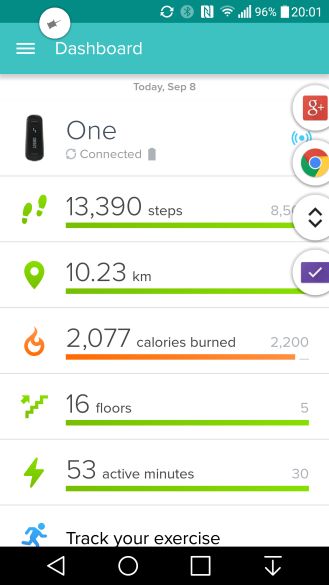
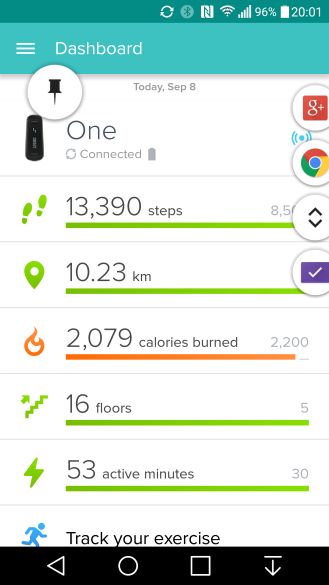
Glisser dans la barre d'état à la broche l'application actuelle
La troisième option pour déclencher Pintasking est à travers le glisser haut à partir du bouton d'accueil, qui ouvre normalement Google maintenant. Vous aurez la possibilité de choisir la tâche épinglage ou commutation que le comportement par défaut. (Mais gardez à l'esprit, ce geste peut ne pas être disponible en Android M après maintenant sur les lancements de robinet.)
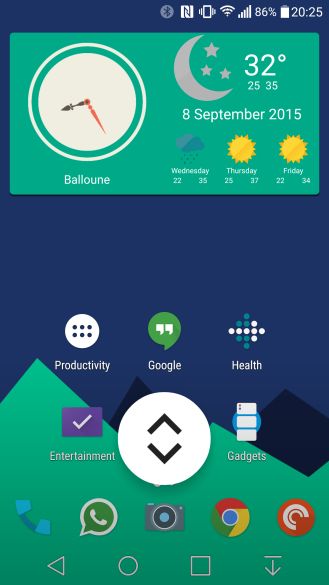
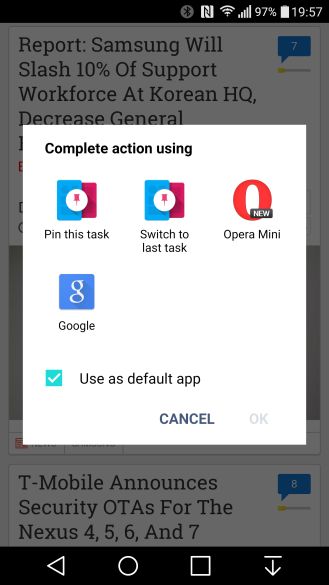
Glissant vers le haut à partir du bouton d'accueil pour déclencher Pintasking
Lien chargement et extension de navigateur
Pintasking parvient à reproduire certaines des caractéristiques du lien d'ouverture de lien Bubble, sauf qu'il ne dispose pas d'un navigateur intégré. Il essaie tout simplement liens de chargement dans votre navigateur par défaut, puis affiche une bulle sur le côté de l'écran avec le nombre d'onglets ouverts. Il offre également une petite superposition avec quelques options pour plaquer l'onglet, partager le lien, ou l'ouvrir dans un autre navigateur.
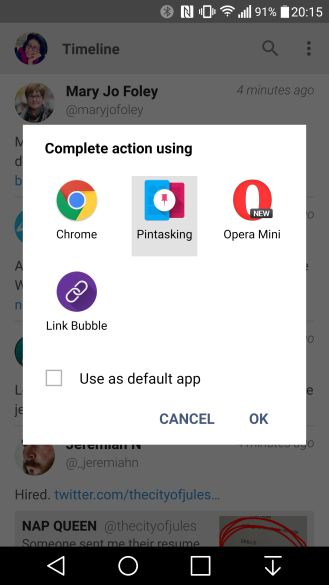
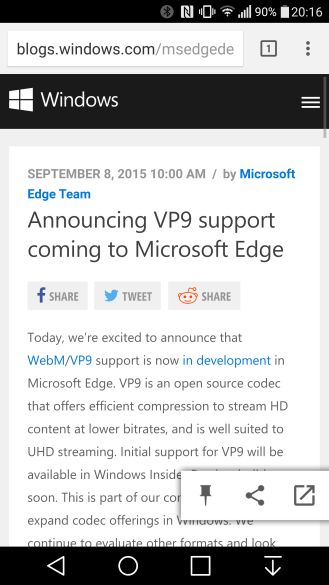
Gauche: Choisir votre application HTML par défaut Droit: Barre de superposition de Pintasking
La fonctionnalité est limitée mais, surtout sur les appareils non-enracinée. La première URL que vous tapez sera toujours ouvrir l'onglet pleine, et vous aurez à la broche manuellement pour revenir à votre application et le garder comme une bulle de côté. Les liens suivants vous tapez iront directement à la bulle. Chargement de la page entière en arrière-plan dépendra du navigateur que vous utilisez. Sur Chrome, avec un dispositif non-enracinée Android 5.1, les pages ne charger, mais les onglets eu les URL prêt pour moi. Si vous êtes habitué à la commodité de lien Bubble, cela va se sentir comme un grand pas en arrière.
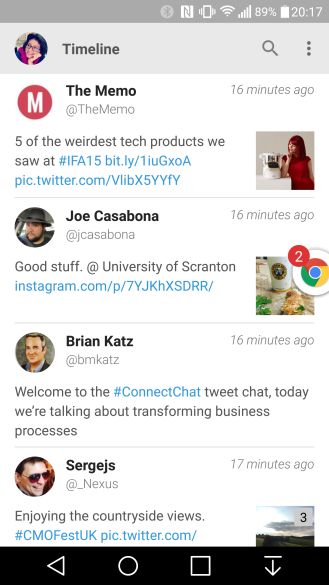
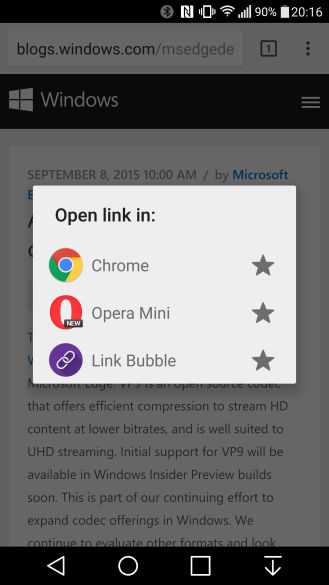
Gauche: Chargement plusieurs onglets Droit: L'expansion d'un lien à partir de la barre de superposition
Gratuit vs payant
Bien que il fait le travail, la version gratuite de Pintasking est très limitée. Vous serez contraint de deux applications épinglés, et très peu d'options de personnalisation. Il suffit d'ouvrir l'application va vous ennuyer que vous serez confrontés à un grisées Pro réglage après l'autre. Vous avez toujours la possibilité de désactiver lancer, activer le pavé de glisser, utiliser la maison glisser-up geste, désactiver la notification, contrôler la vitesse d'animation, et utiliser l'extension de navigateur, mais aucun des paramètres pour contrôler granulaire ces fonctionnalités sont disponibles à tu.

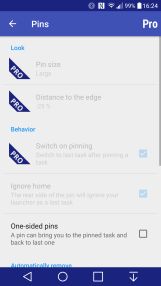
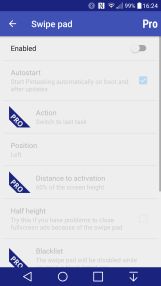
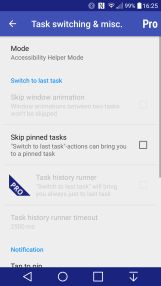
Regardez toutes les options que vous ne pouvez pas avoir!
Une fois que vous payez le prix de 3,99 $ l'admission, toutes ces options sont déverrouillés. Inclus sont des paramètres spécifiques pour le patin de glissement et de la maison coup-up lorsque vous les effectuez tandis que sur l'écran d'accueil. Puisque vous n'êtes pas dans une application spécifique, vous êtes évidemment pas l'intention de la broche, de sorte que vous pouvez définir les gestes de lancer Google Maintenant place.
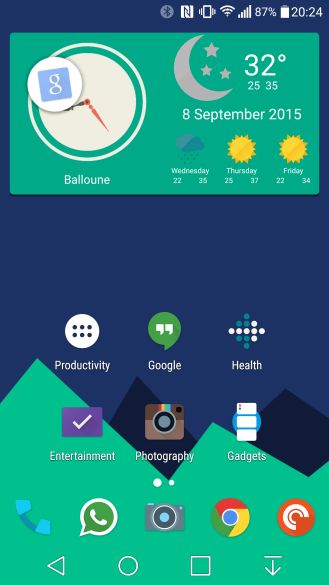
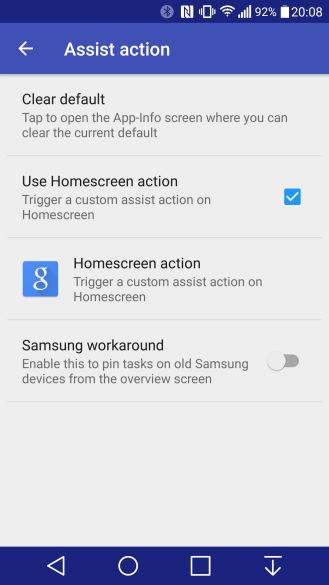
Gauche: Tapis de glisser sur l'écran d'accueil Google lance maintenant Droit: Les paramètres de l'Accueil glisser-up aider action comprennent un spécifique quand sur l'écran d'accueil
Il est beaucoup plus que vous pouvez personnaliser avec les paramètres de Pintasking, y compris la taille et la position de la bulle, que pour passer à la dernière tâche après une broche ou non, la hauteur du patin de glisser et les applications où il est sur la liste noire, il faut supprimer broches lorsque l'écran est éteint ou non, la vitesse d'animations et transitions, avec un peu plus de réglages disponibles si votre appareil est enracinée. Voici les captures d'écran de l'écran des paramètres différents et tout ce que vous pouvez modifier dans l'application.
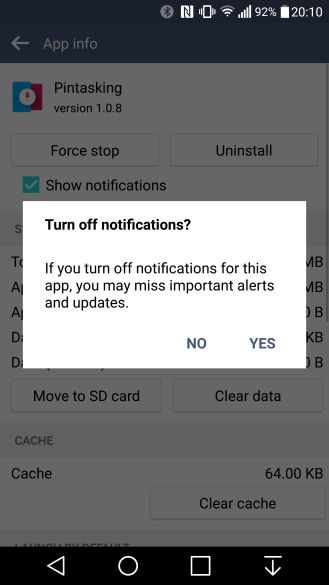
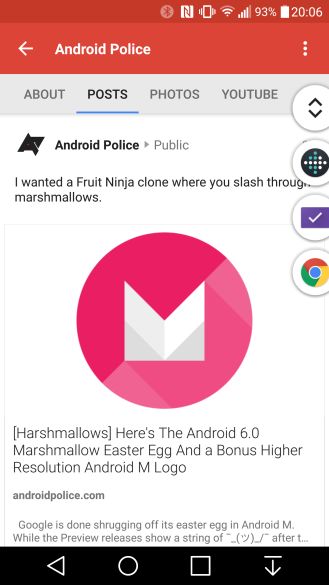
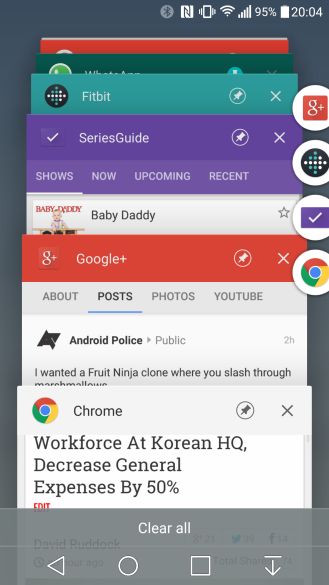
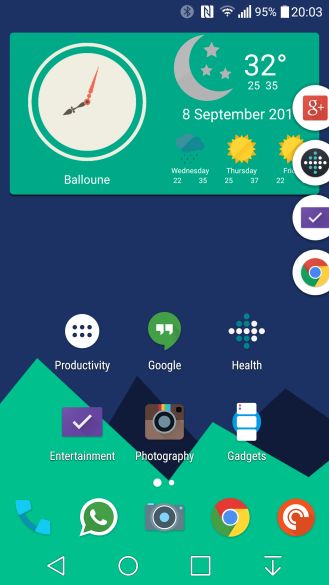
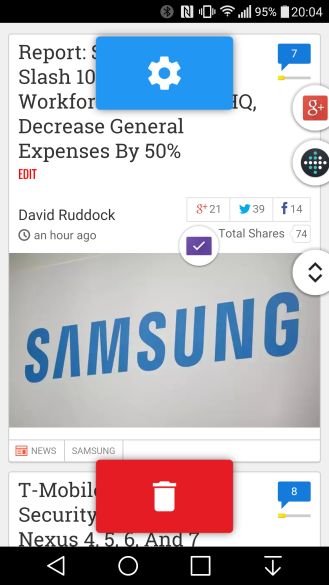
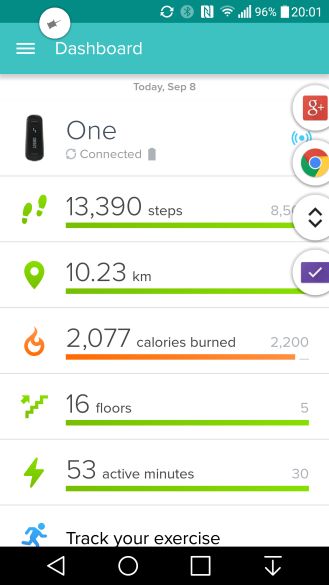
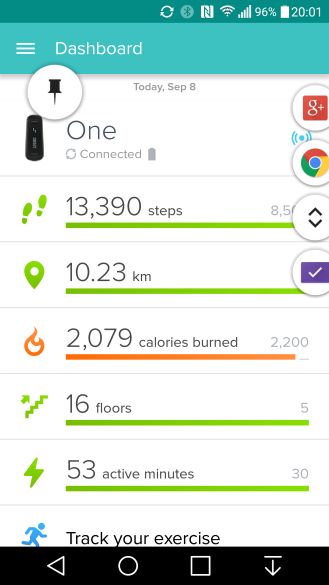
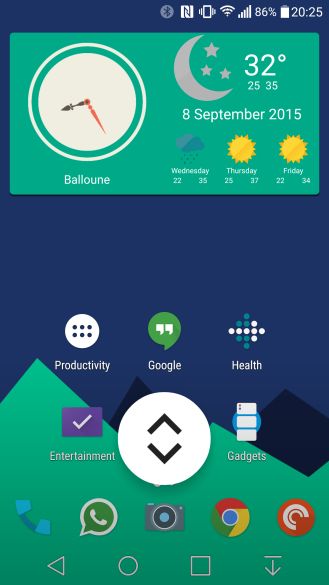
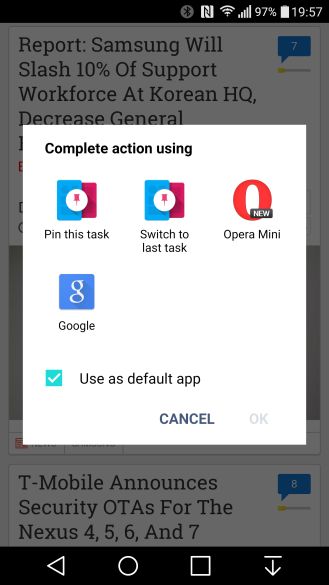
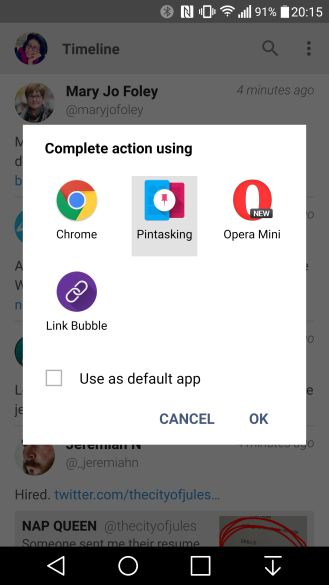
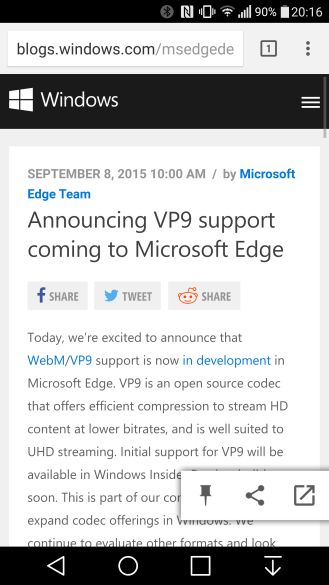
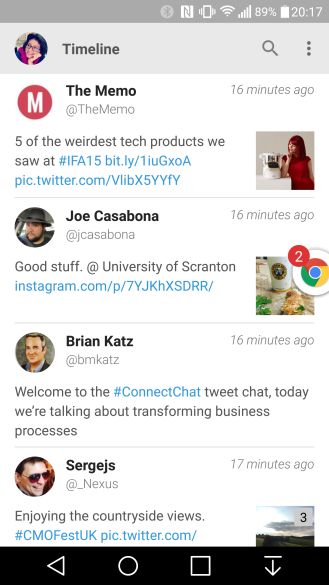
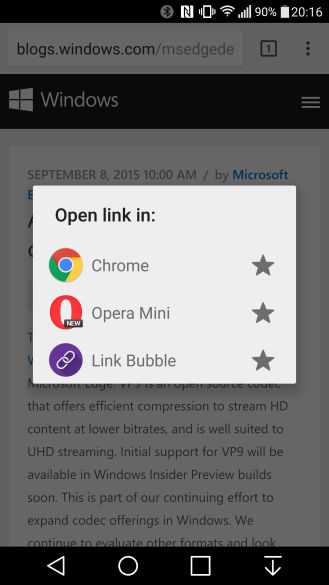 Suivant
SuivantSi oui ou non l'in-app achat vaut cela dépendra de ce que vous allez utiliser pour Pintasking. Si tout ce que vous voulez qu'il fasse est broche deux applications de sorte que vous pouvez basculer entre eux, la version gratuite est plus que suffisant. Mais si vous vous trouvez en regardant avec envie ceux grisés Pro les options, souhaitant que vous pourriez adapter à chaque partie de l'expérience à votre goût, alors vous verrez que les quatre mâles ne sont pas une si mauvaise prix à payer.